Le Raspberry Pi est un serveur domestique utile et peu coûteux pour beaucoup de choses. J'utilise le plus souvent le Raspberry Pi comme serveur d'impression pour partager une imprimante laser avec d'autres appareils de notre maison ou comme serveur de fichiers personnel pour stocker des copies de projets et d'autres données.
J'utilise ce serveur de fichiers de différentes manières. Disons que je travaille sur un projet, comme un nouveau livre, et que je veux faire une copie instantanée de mon travail et de tous mes fichiers associés. Dans ce cas, je copie simplement mon BookProject dossier vers une BookBackup dossier sur le serveur de fichiers.
Ou si je nettoie mes fichiers locaux et que je découvre des fichiers dont je n'ai pas vraiment besoin mais que je ne suis pas encore prêt à supprimer, je les copie dans un KeepForLater dossier sur le serveur de fichiers. C'est un moyen pratique de supprimer l'encombrement de mon système Linux quotidien et de décharger les fichiers rarement utilisés sur mon serveur de fichiers personnel.
Plus de ressources Linux
- Aide-mémoire des commandes Linux
- Aide-mémoire des commandes Linux avancées
- Cours en ligne gratuit :Présentation technique de RHEL
- Aide-mémoire sur le réseau Linux
- Aide-mémoire SELinux
- Aide-mémoire sur les commandes courantes de Linux
- Que sont les conteneurs Linux ?
- Nos derniers articles Linux
La configuration d'un Raspberry Pi - ou de tout système Linux - en tant que serveur de fichiers personnel ne nécessite pas de configurer le système de fichiers réseau (NFS) ou le système de fichiers Internet commun (CIFS) ou de bricoler avec d'autres systèmes de partage de fichiers tels que WebDAV. Vous pouvez facilement configurer un serveur de fichiers distant à l'aide de SSH. Et voici comment.
Configurer SSHD sur le système distant
Votre système Linux a probablement le démon SSH (sshd) installé. Il peut même être exécuté par défaut. Sinon, vous pouvez facilement configurer SSH via le panneau de configuration de votre choix sur votre distribution Linux. J'exécute Fedora ARM sur mon Raspberry Pi et je peux accéder au panneau de contrôle à distance en pointant le navigateur Web de mon Pi sur le port 9090. (Sur mon réseau domestique, l'adresse IP du Raspberry Pi est 10.0.0.11 , donc je me connecte à 10.0.0.11:9090 .) Si le démon SSH ne s'exécute pas par défaut, vous pouvez le configurer pour qu'il démarre automatiquement dans Services dans le panneau de configuration.
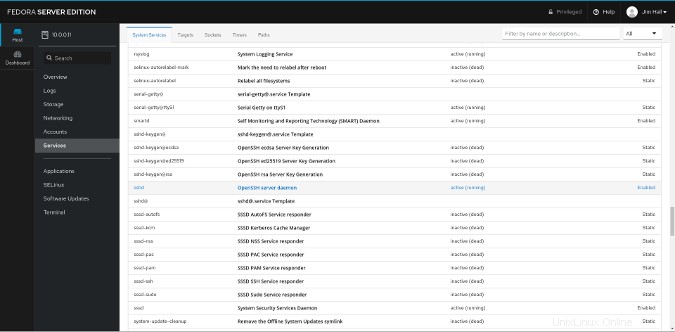
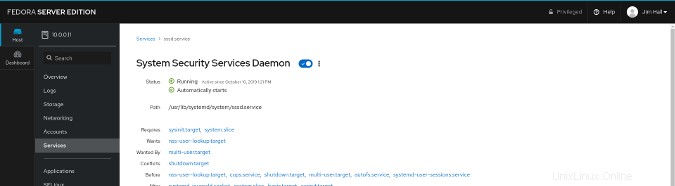
Avez-vous un compte ?
Assurez-vous d'avoir un compte sur le système distant. Il peut s'agir du même nom d'utilisateur que celui que vous utilisez sur votre système local ou de quelque chose de différent.
Sur la populaire distribution Raspbian, le nom d'utilisateur par défaut du compte est pi . Mais d'autres distributions Linux peuvent vous obliger à configurer un nouvel utilisateur unique lors de son installation. Si vous ne connaissez pas votre nom d'utilisateur, vous pouvez utiliser le panneau de configuration de votre distribution pour en créer un. Sur mon Raspberry Pi, j'ai mis en place un jhall compte qui correspond au nom d'utilisateur sur ma machine de bureau Linux de tous les jours.
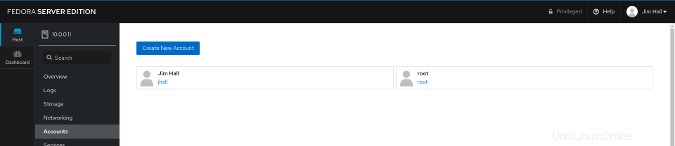
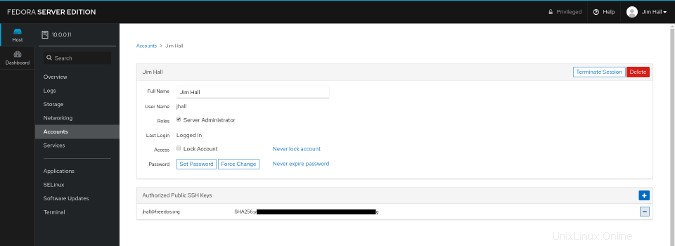
Facultatif :Partagez votre clé publique SSH
Si vous échangez votre clé SSH publique avec le système Linux distant, vous pouvez vous connecter sans avoir à saisir de mot de passe. Cette étape est facultative; vous pouvez utiliser un mot de passe si vous préférez.
Vous pouvez en savoir plus sur les clés SSH dans ces articles Opensource.com :
- Outils de gestion des clés SSH
- Gérer graphiquement les clés SSH avec Seahorse
- Comment gérer plusieurs clés SSH
- Comment activer l'accès SSH à l'aide d'une clé GPG pour l'authentification
Créer un raccourci vers le gestionnaire de fichiers
Puisque vous avez démarré le démon SSH sur le système distant et configuré le nom d'utilisateur et le mot de passe de votre compte, il ne vous reste plus qu'à mapper un raccourci vers l'autre système Linux à partir de votre gestionnaire de fichiers. J'utilise GNOME comme bureau, mais les étapes sont fondamentalement les mêmes pour n'importe quel bureau Linux.
Établir la connexion initiale
Dans le gestionnaire de fichiers GNOME, recherchez +Autres emplacements bouton dans la navigation de gauche. Cliquez dessus pour ouvrir une Se connecter au serveur rapide. Entrez ici l'adresse du serveur Linux distant, en commençant par le protocole de connexion SSH.
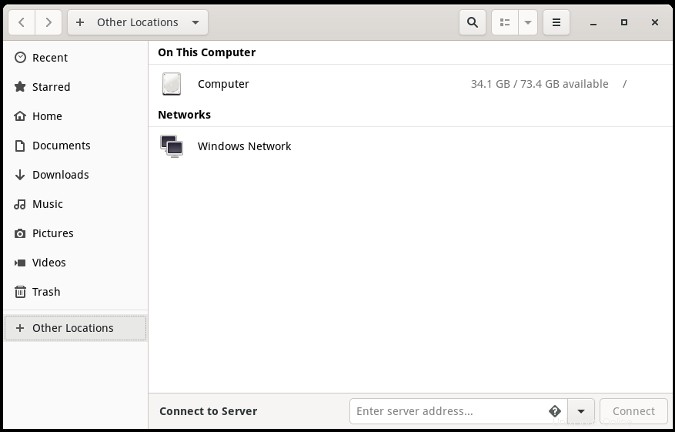
Le gestionnaire de fichiers GNOME prend en charge une variété de protocoles de connexion. Pour établir une connexion via SSH, commencez l'adresse de votre serveur par sftp:// ou ssh:// .
Si votre nom d'utilisateur est le même sur votre système Linux local et sur votre système Linux distant, vous pouvez simplement entrer l'adresse du serveur et l'emplacement du dossier. Pour établir ma connexion au /home/jhall répertoire sur mon Raspberry Pi, j'utilise :
sftp://10.0.0.11/home/jhall
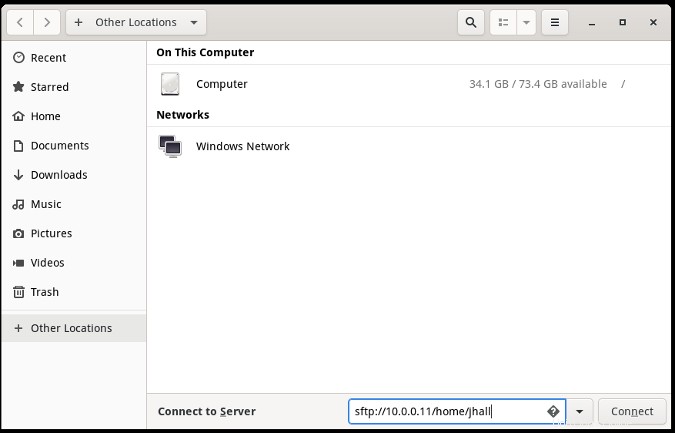
Si votre nom d'utilisateur est différent, vous pouvez spécifier le nom d'utilisateur de votre système distant avec un @ signer avant l'adresse du système distant. Pour vous connecter à un système Raspbian à l'autre bout, vous pouvez utiliser :
sftp://[email protected]/home/pi
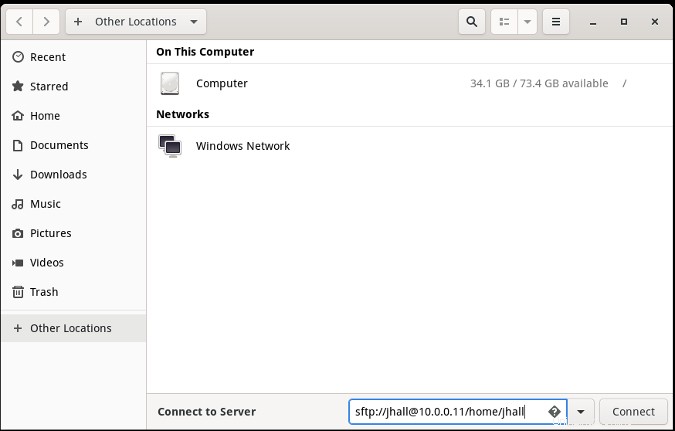
Si vous n'avez pas partagé votre clé SSH publique, vous devrez peut-être saisir un mot de passe. Sinon, le gestionnaire de fichiers GNOME devrait automatiquement ouvrir le dossier sur le système distant et vous permettre de naviguer.
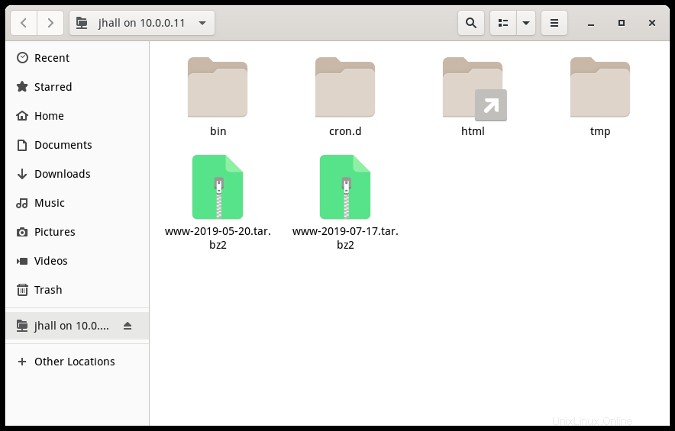
Créer un raccourci pour vous connecter facilement au serveur plus tard
C'est facile dans le gestionnaire de fichiers GNOME. Faites un clic droit sur le nom du système distant dans la liste de navigation et sélectionnez Ajouter un signet . Cela crée un raccourci vers l'emplacement distant.
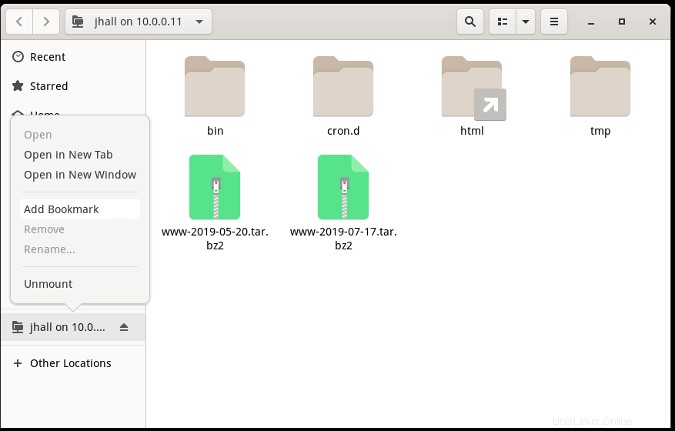
Si vous souhaitez donner au signet un nom plus mémorable, vous pouvez cliquer avec le bouton droit sur le raccourci et choisir Renommer .
C'est ça !
La connexion à un système Linux distant via SSH est tout simplement simple. Et vous pouvez utiliser la même méthode pour vous connecter à des systèmes autres que les serveurs de fichiers domestiques. J'ai également un raccourci qui me permet d'accéder instantanément aux fichiers sur le serveur Web de mon fournisseur et un autre qui me permet d'ouvrir un dossier sur mon serveur de projet. SSH en fait une connexion sécurisée ; tout mon trafic est crypté. Une fois que j'ai ouvert le système distant via SSH, je peux utiliser le gestionnaire de fichiers GNOME pour gérer mes fichiers distants aussi facilement que je gérerais mes dossiers locaux.